Como localizar e substituir palavras no Word
Está precisando substituir alguma palavra ou frase por outra em um documento do Word? Ou quer remover alguma palavra desnecessária de algum documento? Pois saiba que é possível localizar e substituir palavras no Word e no WordPad rapidamente.
Como localizar e substituir palavras no Word
Word, Excel ou PowerPoint (Microsoft Office)
Abra o documento no Word. Procure pelo campo “Edição” na aba “Página Inicial”. Clique em “Substituir”. Quem preferir pode apertar no teclado Ctrl + U que é o atalho para localizar e substituir no Word.
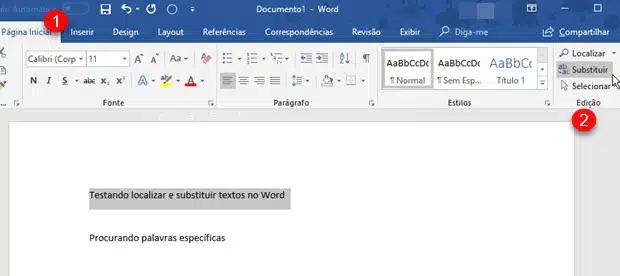
Dentro de “Localizar” (1) digite a palavra que quer procurar. Em “Substituir por” (2) digite a palavra que quer colocar no lugar dela. Quando terminar clique em “Localizar Próxima” (3), o Word irá encontrar automaticamente a palavra, ela ficará destacada em cinza.
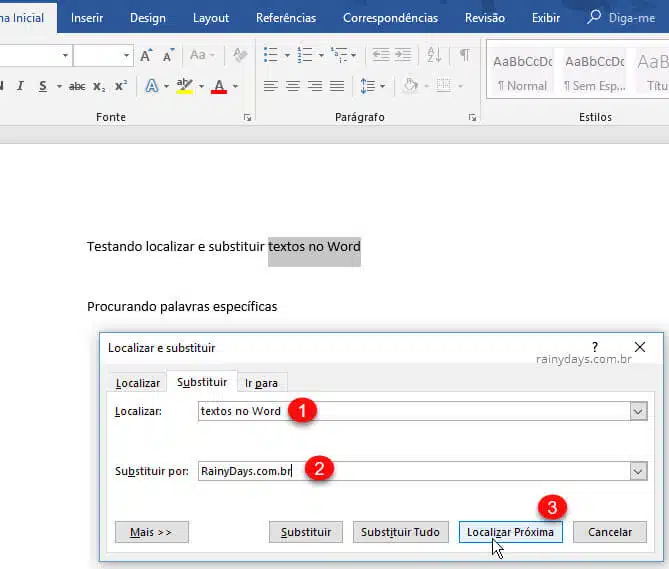
Para substituir esta palavra pela outra que escolheu clique em “Substituir”. Repita o processo de ir clicando em “Localizar próxima” e “Substituir” até que tenha trocado todas as frases ou palavras que queria. Também é possível clicar em “Substituir Tudo”, mas este botão é arrriscado, pois pode modificar alguma palavra que não queira. Quando terminar de encontrar palavras irá aparecer o aviso “Terminamos de pesquisar o documento”. Outra opção interessante é clicar em “Mais” (2).
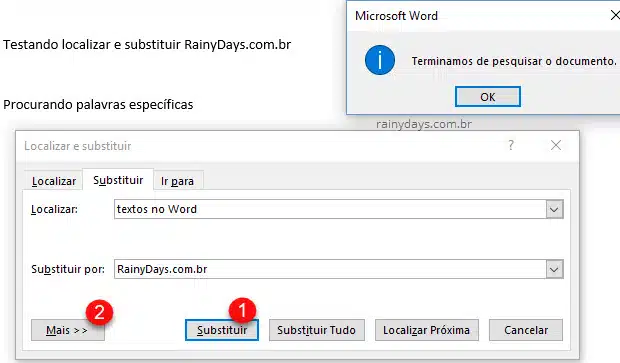
Ao clicar em “Mais” vão aparecer outras opções de pesquisa. O legal é que você pode marcar para diferenciar maiúsculas de minúsculas, usar caracteres curinga, coincidir prefixo e sufixo ou ignorar caracteres de pontuação ou espaço em branco.
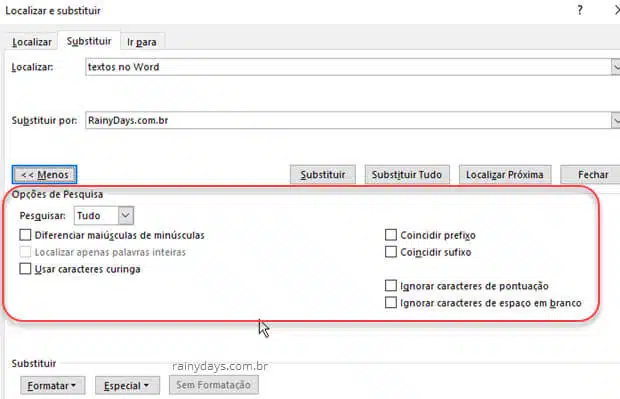
É bem simples, depois que aprende fica fácil e prático modificar palavras e frases em documentos.
A dica também funciona para Excel e PowerPoint do Microsoft Office, mas é uma versão mais simples da ferramenta.
WordPad
No WordPad é muito parecido com o Word. Basta clicar em “Substituir” no campo “Editando”.

Digite a palavra que quer procurar no campo “Localizar” (1) e no campo “Substituir por” a palavra que quer colocar no lugar dela. Clique em “Localizar próxima” (3) ele irá mostrar no texto a palavra que está procurando. Para substituí-la clique em “Substituir” (4). Caso queira substituir todas que ele encontrar de uma vez só clique em “Substituir Tudo” (5).
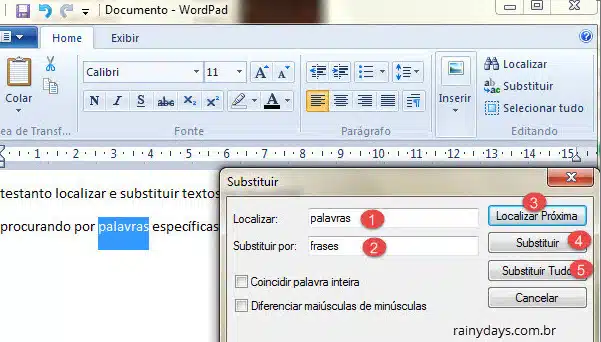
Quando ele não encontrar mais a palavra no documento aparecerá o aviso “O WordPad terminou de pesquisar o documento”.
No WordPad não temos tantas opções de busca como no Word, as únicas coisas que podemos especificar são “Coincidir palavra inteira” e “Diferenciar maiúsculas de minúsculas”.
